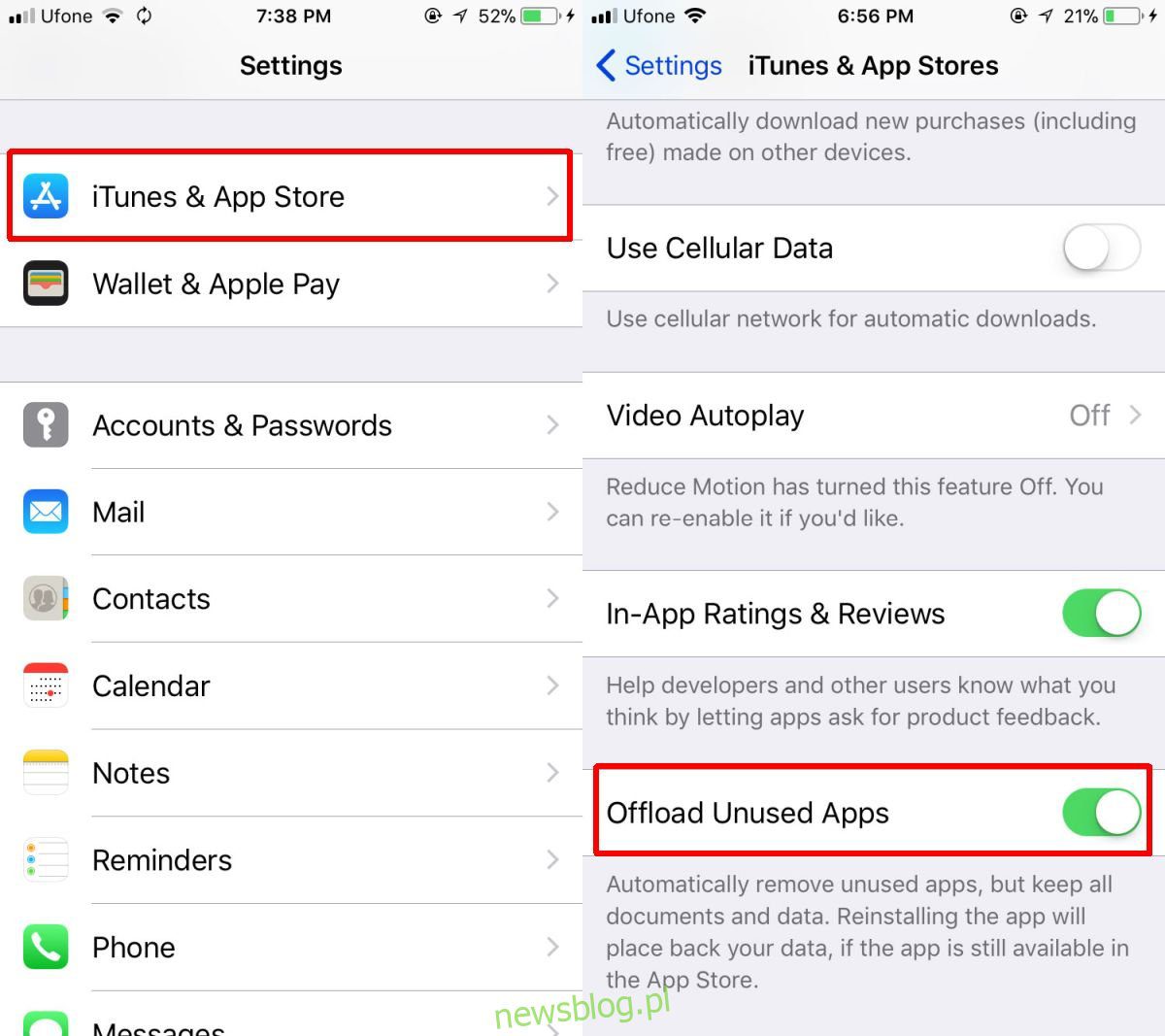
IPhone mới nhất có sẵn trong 64 cấu hình GB và 256 GB. Cả hai cấu hình này đều đáp ứng yêu cầu lưu trữ thấp hơn và cao hơn của người dùng bình thường. Thật không may, hai cấu hình này không phải lúc nào cũng như những gì nó cung cấp Apple. Khi nào iPhone được phát hành 6 và 6 Ngoài ra, chúng có sẵn trong 16 phiên bản GB64 GB và 128 GB. Apple loại bỏ Model 32 GBvà 16 GB nó thấp một cách lố bịch. Người dùng từ 16 GB họ phải cẩn thận lựa chọn các ứng dụng để cài đặt, số lượng ảnh sẽ chụp và tin nhắn để lưu trữ trên thiết bị của họ. Hiện có một cách tốt hơn để quản lý dung lượng thấp trong iOS; dỡ bỏ các ứng dụng không sử dụng.
Giảm tải các ứng dụng không sử dụng là một tính năng mới của iOS 11 giúp xóa các ứng dụng bạn không sử dụng để giải phóng dung lượng. iOS vẫn giữ lại dữ liệu của các ứng dụng này, vì vậy nếu bạn quyết định cài đặt lại chúng sau này, mọi thứ sẽ vẫn ở đó. Các ứng dụng iOS có thể khá lớn và khi so sánh, dữ liệu chúng tiết kiệm được không nhiều. Điều này tận dụng việc giảm tải các ứng dụng không sử dụng.
Bật giảm tải các ứng dụng không sử dụng
Mở ứng dụng Cài đặt và đi tới Cài đặt chung > iTunes & App Store. Cuộn xuống dưới cùng và bật “Giảm tải ứng dụng không sử dụng”. iOS sẽ không xóa, nghĩa là nó sẽ giảm tải ngay lập tức các ứng dụng. Miễn là bạn có đủ dung lượng trên thiết bị của mình, sẽ không có ứng dụng nào bị xóa khỏi thiết bị. Ứng dụng sẽ chỉ bị xóa khi dung lượng thấp.
Ví dụ: nếu bạn đang cài đặt một ứng dụng lớn và không có đủ dung lượng trên thiết bị của mình, các ứng dụng không sử dụng sẽ bị xóa. Tương tự như vậy, nếu bạn đang quay video và sắp hết dung lượng, các ứng dụng không sử dụng sẽ không được tải.
Giảm tải thủ công một ứng dụng
Bạn cũng có thể giảm tải một ứng dụng theo cách thủ công. Để thực hiện việc này, hãy mở ứng dụng Cài đặt và đi tới Cài đặt chung > Bộ nhớ iPhone. Đợi danh sách ứng dụng tải. Quá trình này có thể mất một chút thời gian tùy thuộc vào số lượng ứng dụng trên thiết bị của bạn. Nói chung, iOS vẫn cần một chút thời gian để ước tính mức sử dụng bộ nhớ. Dưới mỗi ứng dụng, bạn sẽ thấy lần cuối bạn sử dụng ứng dụng đó.
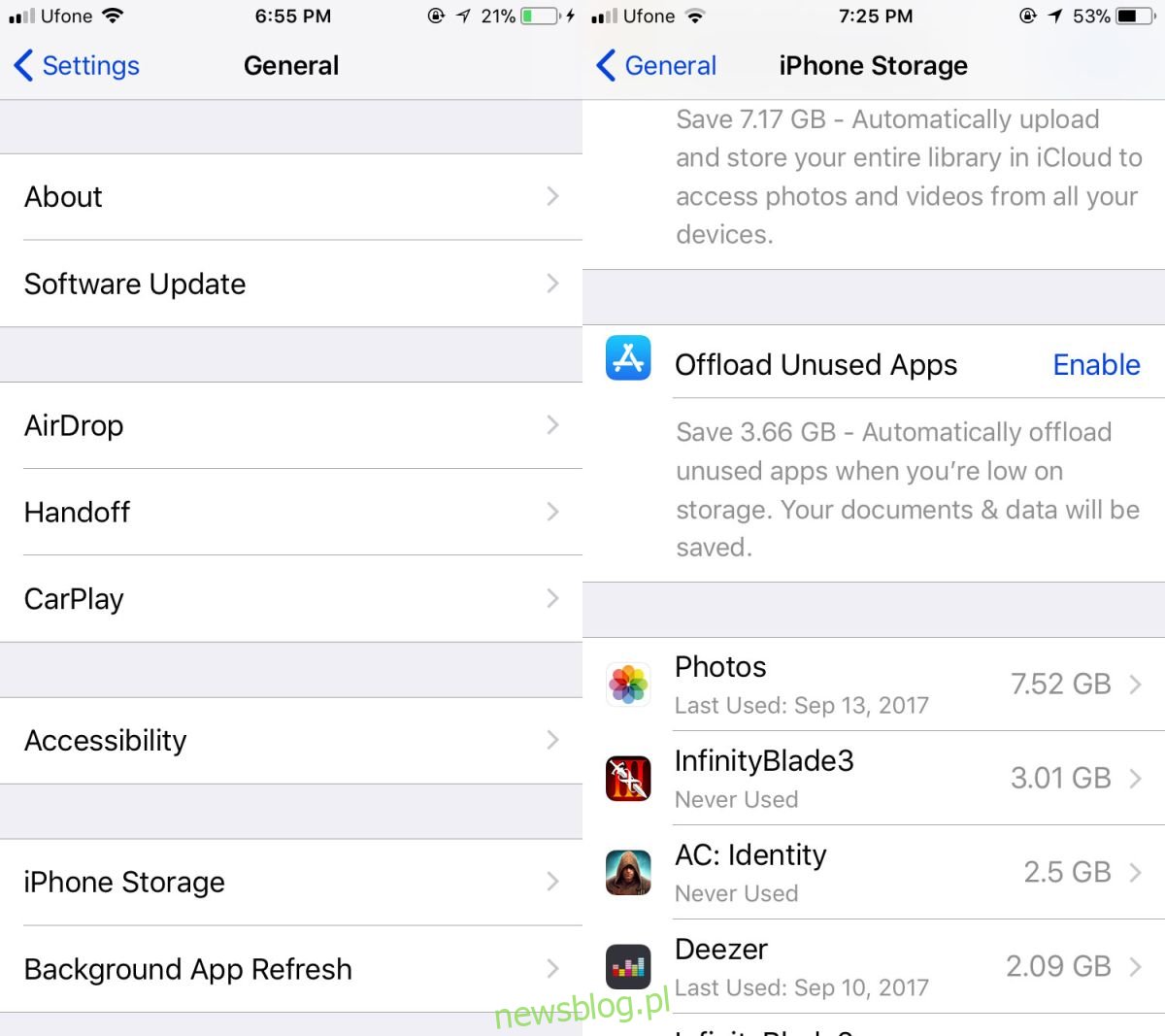
Nhấn vào ứng dụng và trên màn hình ứng dụng, nhấn vào “Giảm tải ứng dụng”. Xác nhận rằng bạn muốn giải phóng ứng dụng khỏi menu.
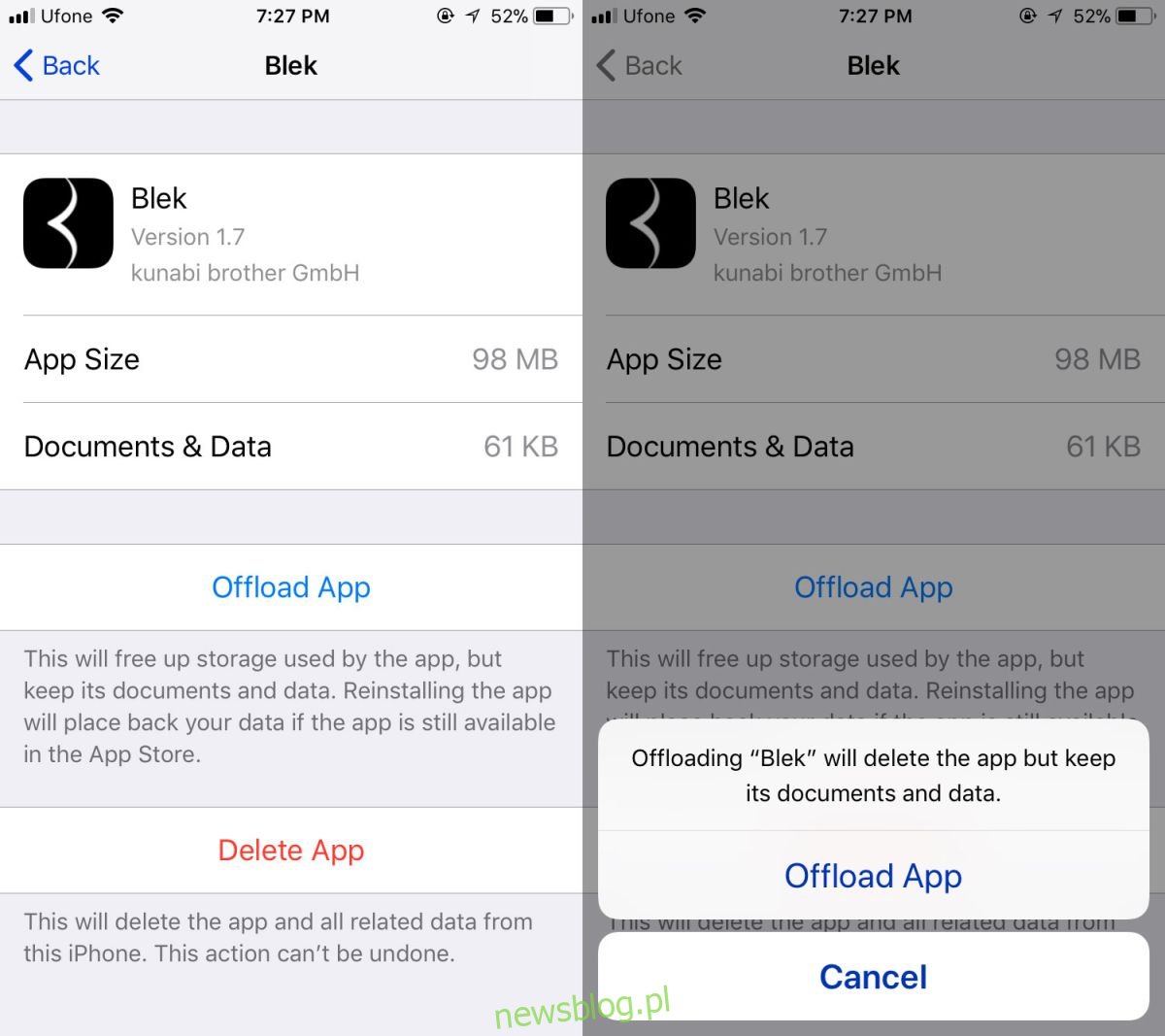
Bạn sẽ vẫn thấy biểu tượng ứng dụng trên màn hình chính cho ứng dụng đã giảm tải, nhưng bạn sẽ thấy một biểu tượng đám mây nhỏ bên cạnh biểu tượng đó. Để cài đặt lại ứng dụng, chỉ cần nhấn vào ứng dụng đó.
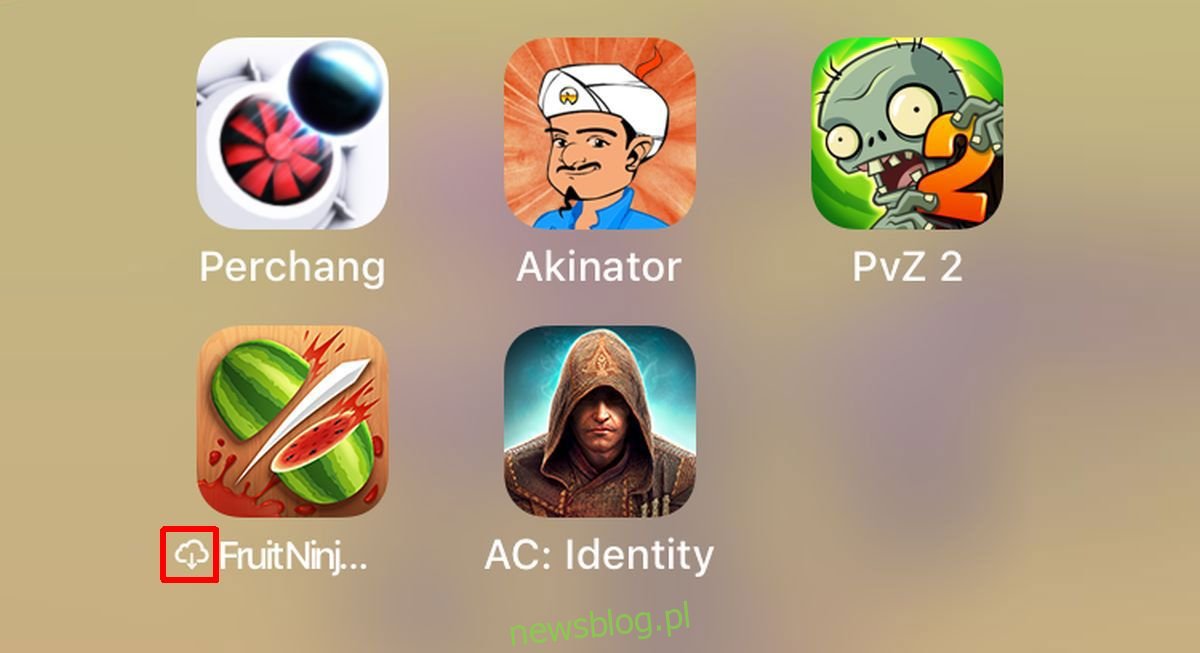
cảnh báo
iOS chỉ có thể cài đặt ứng dụng đã giảm tải nếu ứng dụng đó vẫn có sẵn trong App Store. Nếu một ứng dụng đã được tải xuống từ App Store và bạn gỡ ứng dụng đó xuống, không có cách nào để khôi phục ứng dụng đó. Bạn thậm chí không thể sao lưu trong iTunes nữa. Từ iTunes phiên bản 12.7 bạn không thể tải xuống hoặc cài đặt ứng dụng từ máy tính của mình.
